Jos olet koskaan tullut töihin maanantaina jamietit mitä teit perjantaina, et ole yksin. Saatat myös olla yhtäkkiä piirtänyt aihion työskennellessäsi useita tehtäviä ja unohtanut kokonaan, mitä olit tekemässä. Pahinta vielä, että olet ehkä viettänyt huomattavan määrän aikaa tiedostoa tai kansiota etsiessäsi vain huomannut, että olet kadonnut sen uudelleen, koska olet unohtanut kaiken. Actotracker on ilmainen Mac-sovellus, joka on rakennettu pitämään kirjaakaikesta Macin toiminnasta. Se seuraa missä tahansa menetkin, mitä sovellusta käytät ja mitä URL-osoitteitasi käyt. Se voi myös ottaa kuvakaappauksia sovellusten tiloista. Lisäksi voit lisätä muistiinpanoja ja määrittää manuaalisesti myös sovelluksia tai paikkoja, jotka Actotrackerin tulisi merkitä. Historiaasi voi hakea, ja se voidaan suodattaa päivän, viikon, kuukauden tai sovelluksen mukaan.
Actotracker on edelleen Beeta, joten odota muutamavikoja ja viive. Kaikki sen ominaisuudet eivät toimi oikein. Jos sinulla on ongelmia jollakin niistä, sulje ja käynnistä sovellus uudelleen. Testasimme sovellusta OS X 10.8.2: lla, ja sovelluksen kesti jonkin aikaa, ennen kuin aloimme automaattisen tallennuksen.
Kun Actotracker on käynnissä, sovellukset, joita käytät nimelläsekä avatut tiedostot ja kansiot alkavat näkyä sijainneina (polut tai URL-osoitteet) sen käyttöliittymässä. Sovellus tallentaa kuinka kauan sovellusta / tiedostoa käytettiin ja milloin lopetit sen käytön viimeksi. Tämä kaikki oletetaan, että olet asettanut sen seuraamaan kaikkea automaattisesti. Jos sovellus ei aloita tallentamasi URL-osoitteiden tallentamista oletusselaimessa tai tiedostoja ja kansioita, jotka avaat esikatselussa ja Finderissa, voit lisätä ne manuaalisesti.
Napsauta yläreunassa olevaa plusmerkkiä, vedä ja pudota -merkkipolku tiedostoon tai kansioon tai URL-osoite Valitse tiedosto -kenttään. Paikan valitseminen tiedoston avoimen valintaikkunan kautta on melko buginen, ja vetämällä ja pudottamalla on paras tapa lisätä mitään siihen. Kirjoita merkinnän otsikko ja napsauta Lisää.
Tarkastellaksesi Actotrackerin tallentamaa tuotetta,valitse se ja napsauta oikeassa yläkulmassa olevaa Tarkastaja-painiketta. Uusi ikkuna avautuu kirjanmerkin otsikon ja URL-osoitteen / polun kanssa. Kaikki tallennetut kuvakaappaukset näkyvät täällä.
Näyttökuvista puhuttaessa voit ottaa ne käyttöönsiirtymällä sovelluksen asetuksiin ja valitsemalla Asetukset-välilehden Ota kuvakaappaukset -vaihtoehto. Tämä ominaisuus on tällä hetkellä hieman viallinen, joten jos tunnet kuvakaappauksen ottamisen olevan tärkeätä, avaa kohde Inspectorissa ja napsauta Snap-painiketta kaapataksesi se itse. Sinun on siirryttävä sovellukseen / tiedostoon ja otettava se manuaalisesti käyttämällä OS X: n omaa työkalua.
Napsauttamalla merkintää Actotrackerissa, se avautuu,antaa sinun käyttää sitä helposti tarvitsematta muistaa asioita tai valita niitä eri sovellusten historiaosista. Jos se on tiedosto, se avataan samalla tavalla kuin se avautuu Finderista; jos se on URL, se avautuu oletusselaimessa. Voit lisätä historian seuraamisen helpommin lisäämällä tunnisteita myös kohteisiin. Valitse kohde ja napsauta sen yläpuolella Ominaisuudet. Kirjoita tunnisteet ja mahdolliset poikkeukset (voit suodattaa, mitä haluat sivuuttaa), ja sinulla on hyvä mennä.
Voit vaihtaa Actotrackerin automaattisen nauhoituksen-tila valikkopalkin kuvakkeesta. Voit myös aloittaa äänityksen napsauttamalla Tallenna nyt -vaihtoehtoa tai pakottaa sovelluksen ottamaan kuvakaappauksen napsauttamalla Ota kuvakaappaus.
Sovellus on loistava käsite, mutta johtuen siitäuseita vikoja, se edellyttää todennäköisesti huomattavaa kärsivällisyyttä käyttääksesi sitä säännöllisesti. Vaikka se onkin aktiivisessa kehityksessä, voit auttaa nopeuttamaan virheen löytämis- ja korjausprosessia vapaaehtoistyönä beta-testaajana.
Lataa Actotracker for Mac












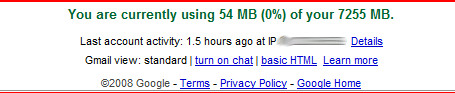
Kommentit